Distribuce obsahu Power BI externím uživatelům typu host pomocí Microsoft Entra B2B
Power BI umožňuje sdílení obsahu s externími uživateli typu host prostřednictvím Microsoft Entra Business-to-Business (Microsoft Entra B2B). Pomocí Microsoft Entra B2B vaše organizace umožňuje a řídí sdílení s externími uživateli na centrálním místě.
Dalším způsobem sdílení obsahu s externími uživateli typu host je místní sémantický model sdílení s Power BI. To vám umožní sdílet obsah s externími uživateli typu host, ke kterým pak mají přístup ve svém vlastním domovském tenantovi. Další informace o sdílení místních sémantických modelů najdete v tématu O sémantickém sdílení sémantického modelu Power BI s uživateli typu host v externích organizacích.
Tento článek obsahuje základní úvod do Microsoft Entra B2B v Power BI. Další informace naleznete v tématu Distribuce obsahu Power BI externím uživatelům typu host pomocí Microsoft Entra B2B.
Povolení pozvání externích uživatelů do nastavení organizace
Před pozváním uživatelů typu host nezapomeňte povolit funkci Pozvat externí uživatele do vaší organizace na portálu pro správu Power BI. I když je tato možnost povolená, musí být uživateli udělena role Pozvat hosta v Microsoft Entra ID, aby mohli pozvat uživatele typu host.
Poznámka:
Nastavení Pozvat externí uživatele do vaší organizace určuje, jestli Power BI umožňuje zvát externí uživatele do vaší organizace. Jakmile externí uživatel pozvánku přijme, stane se uživatelem typu host Microsoft Entra B2B ve vaší organizaci. Zobrazují se v nástrojích pro výběr osob v celém prostředí Power BI. Pokud je toto nastavení zakázané, stávající uživatelé typu host ve vaší organizaci budou mít nadále přístup k položkám, ke kterým už měli přístup, a budou dál uvedení v prostředích pro výběr osob. Kromě toho platí, že pokud se hosté přidají prostřednictvím plánovaného přístupu pozvánky , objeví se také ve výběrech osob. Pokud chcete uživatelům typu host zabránit v přístupu k Power BI, použijte zásady podmíněného přístupu Microsoft Entra.
Kdo můžete pozvat?
Většina e-mailových adres se podporuje u pozvánek uživatelů typu host, včetně osobních e-mailových účtů, jako jsou gmail.com, outlook.com a hotmail.com. Microsoft Entra B2B volá tyto adresy sociálních identit.
Poznámka:
V Microsoft Entra ID lze externí uživatele nastavit na UserType Member. V Power BI je podpora pro userType Member aktuálně ve verzi Preview. Je potřeba upozornit na následující:
- Externí členové momentálně nemůžou používat licenci Power BI, kterou mají ve svém domovském tenantovi, pro přístup k obsahu a provádění aktivit v tenantovi poskytovatele. Místo toho musí být explicitně udělena příslušná licence v tenantovi poskytovatele. Externí členové se podobají interním uživatelům v tenantovi poskytovatele.
- Služba Microsoft Purview Information Protection není pro externí členy podporována. Správa v tenantovi poskytovatele se doporučuje nepovolit ochranu informací pro externí členy.
V některých situacích můžou externí členové během prvního pokusu o přihlášení v tenantovi zprostředkovatele zaznamenat chyby. Pokud chcete tyto externí členy odblokovat, udělte jim oprávnění k položce Power BI, jako je pracovní prostor, sémantický model nebo sestava, a pak je znovu požádejte o přihlášení.
Pozvání uživatelů typu host
Uživatelé typu host vyžadují pozvánky jenom při prvním pozvání do vaší organizace. Pokud chcete pozvat uživatele, použijte plánované nebo ad hoc pozvánky.
Pokud chcete používat ad hoc pozvánky, použijte následující možnosti:
- Sdílení sestav a řídicích panelů
- Odběry sestav a řídicích panelů
- Přístupový seznam aplikací
Ad hoc pozvánky nejsou podporované v přístupovém seznamu pracovních prostorů. Pomocí plánovaného přístupu pozvánek můžete tyto uživatele přidat do vaší organizace. Jakmile se externí uživatel stane hostem ve vaší organizaci, přidejte ho do přístupového seznamu pracovního prostoru.
Plánované pozvánky
Pokud víte, které uživatele chcete pozvat, použijte plánovanou pozvánku. Azure Portal nebo PowerShell umožňuje odesílat pozvánky. Abyste mohli pozvat lidi, musíte mít přiřazenou roli správce uživatele.
Podle těchto kroků odešlete pozvánku na webu Azure Portal.
Na webu Azure Portal vyberte tlačítko Nabídky a pak vyberte MICROSOFT Entra ID.
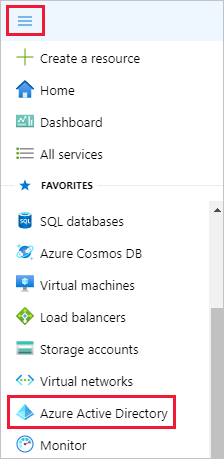
V části Spravovat vyberte Uživatelé>Všichni uživatelé>Nový uživatel typu host.
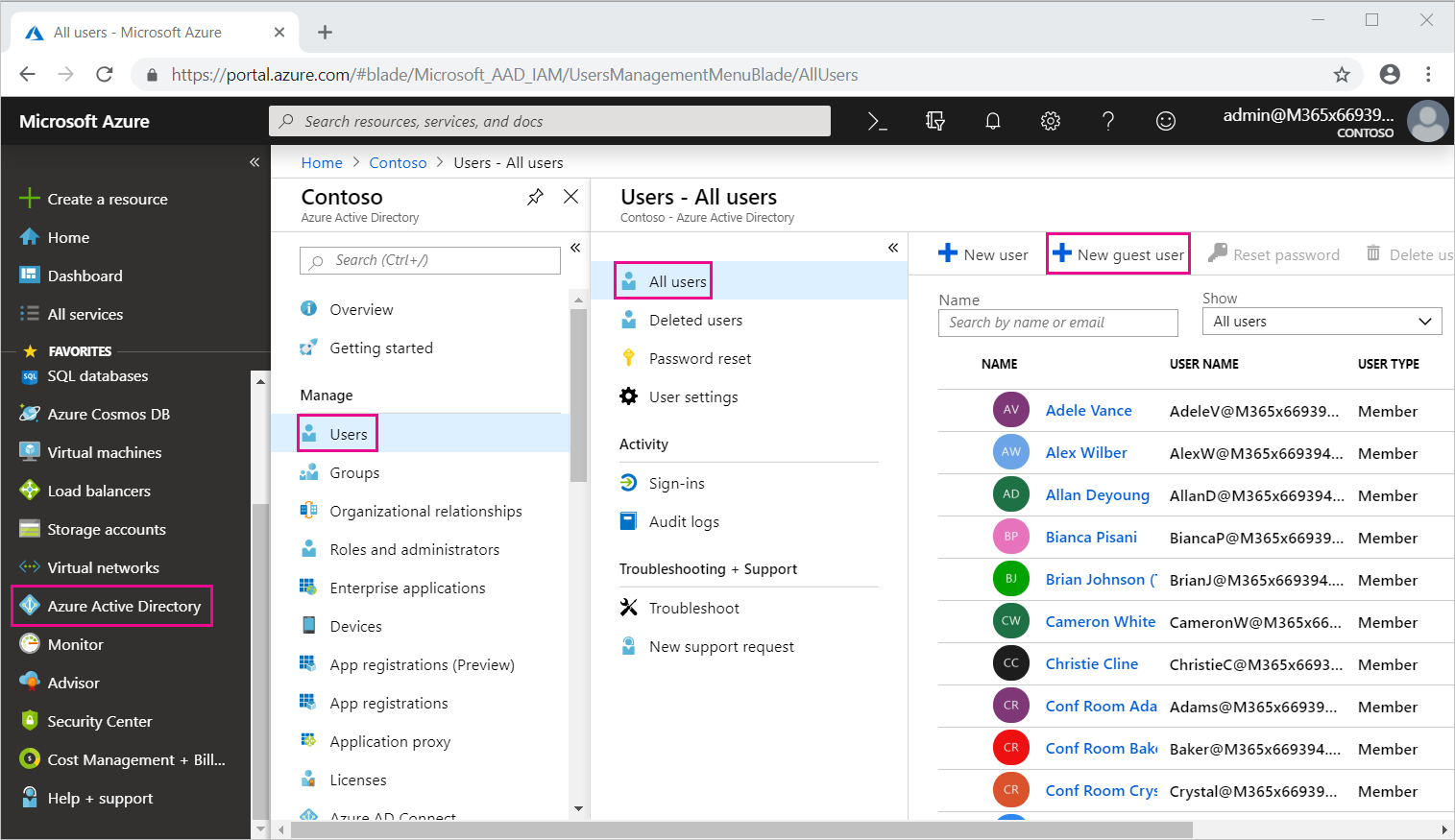
Posuňte se dolů a zadejte e-mailovou adresu a osobní zprávu.
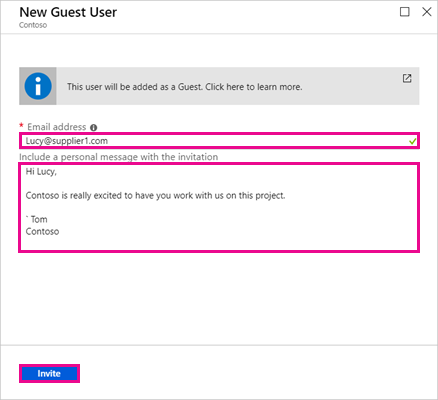
Vyberte Pozvat.
Pokud chcete pozvat více než jednoho uživatele typu host, použijte PowerShell nebo vytvořte hromadnou pozvánku v Microsoft Entra ID. Pokud chcete pro hromadné pozvání použít PowerShell, postupujte podle pokynů v kurzu: Použití PowerShellu k hromadnému pozvání uživatelů spolupráce Microsoft Entra B2B. Pokud chcete pro hromadnou pozvánku použít Azure Portal, postupujte podle kroků v kurzu: Hromadné pozvání uživatelů spolupráce Microsoft Entra B2B.
Uživatel typu host musí v e-mailové pozvánce, kterou obdrží, vybrat Možnost Začínáme . Uživatel typu host se pak přidá do organizace.
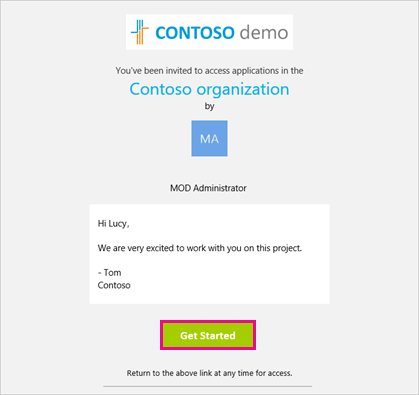
Ad hoc pozvánky
Pokud chcete externího uživatele kdykoli pozvat, přidejte ho do řídicího panelu nebo sestavy prostřednictvím funkce sdílení nebo do aplikace prostřednictvím přístupové stránky. Tady je příklad toho, co dělat při pozvání externího uživatele k používání aplikace.
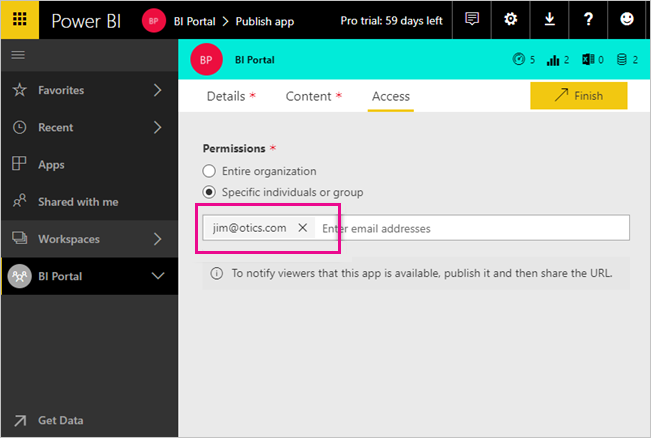
Uživatel typu host dostane e-mail s oznámením, že jste s ním aplikaci sdíleli.
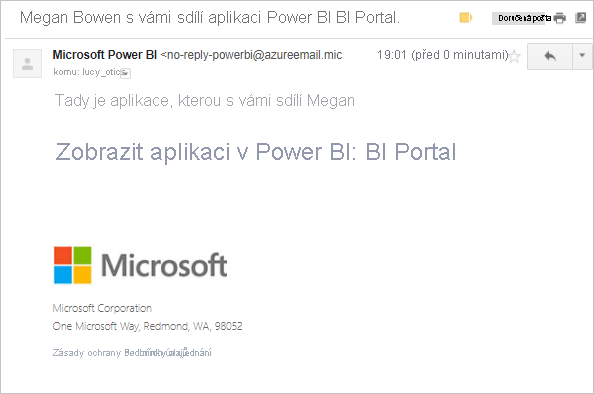
Uživatel typu host se musí přihlásit pomocí e-mailové adresy organizace. Po přihlášení obdrží výzvu k přijetí pozvánky. Po přihlášení se aplikace otevře pro uživatele typu host. Pokud se chcete vrátit do aplikace, měli by si odkaz uložit do záložek nebo uložit e-mail.
Zjistitelnost obsahu B2B
Zjistitelnost funkce obsahu B2B v Power BI usnadňuje přístup ke sdílenému obsahu B2B pro uživatele. Uživatelé Power BI, kteří jsou uživateli typu host v jakémkoli jiném tenantovi, se teď na domovské stránce (v domovském tenantovi) zobrazí nová karta s názvem Od externích organizací. Když kartu vyberete, zobrazí se seznam všech položek, které s vámi někdo sdílí z externích tenantů, ke kterým máte přístup jako uživatel typu host. Seznam můžete snadno filtrovat a řadit, abyste našli obsah a zjistili, která organizace s vámi sdílí konkrétní položku. Když vyberete položku na kartě, otevře se nové okno a přejdete do příslušného tenanta poskytovatele, kde se k této položce dostanete.

Licencování
Licenční požadavky
Následující tabulka uvádí licenční požadavky na přístup B2B k Power BI. Sloupce na levé straně označují typ pracovního prostoru a uživatelskou licenci pro data sdílející uživatele externě. Omezení licencí pro uživatele Bezplatné verze, uživatele Pro a UŽIVATELE PPU popisují omezení pro uživatele, který data využívá z externího tenanta. Všimněte si také, že je potřeba pozvat uživatele typu host, licenci Power BI Pro nebo Premium na uživatele (PPU):
| Poskytovatel | Poskytovatel | . | Typ uživatele příjemce | . |
|---|---|---|---|---|
| Typ pracovního prostoru | Typ uživatele | Bezplatný uživatel | Uživatel Pro | Uživatel PPU |
| Všechny pracovní prostory | Bezplatný uživatel | Nepodporuje se | Nepodporuje se | Nepodporuje se |
| Pracovní prostor Pro | Zkušební verze Pro/PPU/PPU | Nepodporuje se | Podporováno | Podporováno |
| Pracovní prostor PPU | Uživatel PPU | Nepodporuje se | Nepodporuje se | Podporováno |
| Pracovní prostor PPU | Uživatel zkušební verze PPU | Nepodporuje se | Nepodporuje se | Podporováno |
| Pracovní prostor PPC | Zkušební verze Pro/PPU/PPU | Podporováno | Podporováno | Podporováno |
Poznámka:
Uživatelé zkušební verze Pro nemůžou pozvat uživatele typu host v Power BI.
Postup řešení licenčních požadavků
Jak je uvedeno výše, uživatel typu host musí mít k zobrazení obsahu, který jste sdíleli, správné licencování. Existuje několik způsobů, jak se ujistit, že má uživatel správnou licenci:
- Použijte kapacitu Power BI Premium.
- Přiřaďte licenci Power BI Pro nebo Premium na uživatele (PPU).
- Použijte licenci Power BI Pro nebo PPU hosta.
Použití kapacity Power BI Premium
Přiřazení pracovního prostoru ke kapacitě Power BI Premium umožňuje uživateli typu host používat aplikaci bez nutnosti licence Power BI Pro. Power BI Premium také umožňuje aplikacím využívat další funkce, jako jsou vyšší frekvence aktualizace a velké velikosti modelů.
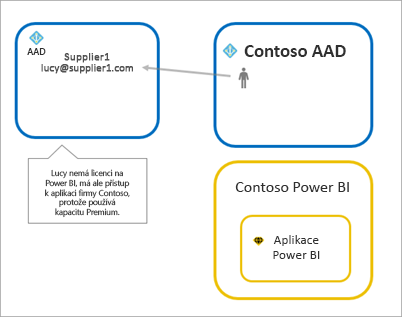
Přiřazení licence Power BI Pro nebo Premium na uživatele (PPU) uživateli typu host
Přiřazení licence Power BI Pro nebo PPU z vaší organizace uživateli typu host umožňuje uživateli typu host zobrazit obsah sdílený s ním. Další informace o přiřazování licencí najdete v tématu Přiřazení licencí uživatelům na stránce Licence. Před přiřazením licencí Pro nebo PPU uživatelům typu host se podívejte na web Podmínek produktu a ujistěte se, že jste v souladu s podmínkami licenční smlouvy s Microsoftem.
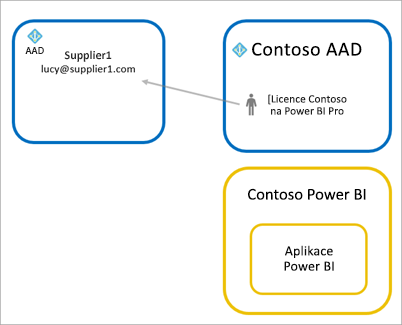
Uživatel typu host přináší vlastní licenci Power BI Pro nebo Premium na uživatele (PPU).
Uživatel typu host už může mít licenci Power BI Pro nebo PPU, která mu byla přiřazena prostřednictvím vlastní organizace.
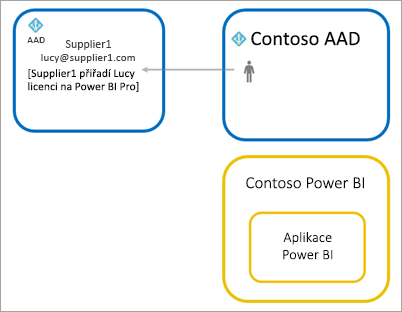
Pokud chcete umožnit, aby se hosté přihlásili k Power BI, zadejte adresu URL tenanta. Pokud chcete najít adresu URL tenanta, postupujte takto.
V služba Power BI v nabídce záhlaví vyberte nápovědu (?) a pak vyberte O Power BI.
Vyhledejte hodnotu vedle adresy URL tenanta. Sdílejte adresu URL tenanta s povolenými uživateli typu host.
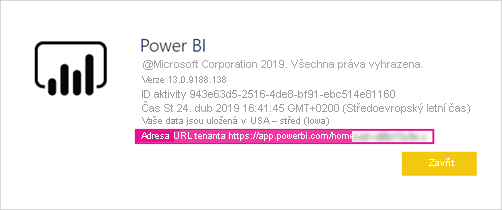
B2B napříč cloudy
Možnosti B2B Power BI můžete použít v cloudech Microsoft Azure tak, že nakonfigurujete nastavení cloudu Microsoftu pro spolupráci B2B. Přečtěte si nastavení cloudu Microsoftu a zjistěte, jak vytvořit vzájemnou spolupráci B2B mezi následujícími cloudy:
- Globální cloud Microsoft Azure a Microsoft Azure Government
- Globální cloud Microsoft Azure a Microsoft Azure China 21Vianet
Prostředí B2B má určitá omezení, o nichž byste měli vědět:
Uživatelé typu host už můžou mít licenci Power BI, která jim byla přiřazena prostřednictvím vlastní organizace. Ale "Přineste si vlastní licenci" nefunguje v různých cloudech Microsoft Azure pro uživatele typu host B2B. Tenanta poskytovatele musí těmto uživatelům typu host přiřadit novou licenci.
Noví externí uživatelé nemůžou být pozvaní do organizace prostřednictvím sdílení, oprávnění a předplatných Power BI.
Na domovské stránce karta "Od externích organizací" nebude vypisovat obsah sdílený z jiných cloudů.
informace o Správa pro spolupráci B2B
Následující nastavení na úrovni tenanta v Power BI poskytují správcům ovládací prvky. Dokumentaci k těmto nastavením najdete v tématu Export a sdílení nastavení správce:
- Uživatelé typu host mají přístup k Microsoft Fabric
- Uživatelé můžou pozvat uživatele typu host ke spolupráci prostřednictvím sdílení položek a oprávnění.
- Uživatelé typu host můžou procházet obsah prostředků infrastruktury a přistupovat k němu
- Uživatelé můžou zobrazit uživatele typu host v seznamech navrhovaných osob.
Existují také nastavení Microsoft Entra ID, která můžou omezit, co můžou externí uživatelé typu host dělat ve vaší organizaci. Tato nastavení platí také pro vaše prostředí Power BI. Nastavení popisuje následující dokumentace:
- Správa Nastavení externí spolupráce
- Povolení nebo blokování pozvánek pro uživatele B2B z konkrétních organizací
- Povolení nebo blokování přístupu pomocí podmíněného přístupu
Správci tenantů navíc musí povolit následující nastavení, aby mohli používat místní sémantické sdílení modelu:
- Uživatelé typu host můžou pracovat se sdílenými sémantických modelů ve svých vlastních tenantech.
- Povolit konkrétním uživatelům zapnout externí sdílení dat
Důležité informace a omezení
Ochrana informací v Power BI nepodporuje scénáře B2B a více tenantů. To znamená, že i když můžou externí uživatelé vidět popisky citlivosti v Power BI:
- Nemůžou nastavit popisky
- Povinné a výchozí zásady popisků se pro ně nebudou vynucovat.
- I když si můžou zobrazit sestavu s popiskem s nastavením ochrany, pokud exportují data z této sestavy do souboru, nemusí být schopná soubor otevřít, protože má oprávnění Microsoft Entra původní organizace, kterou získala kvůli popisku v sestavě.
Některá prostředí nejsou uživatelům typu host k dispozici, i když mají oprávnění vyšší úrovně. Pokud chcete aktualizovat nebo publikovat sestavy, uživatelé typu host musí k nahrání souborů Power BI Desktopu použít služba Power BI, včetně získat data. Následující možnosti se nepodporují:
- Přímé publikování z Power BI Desktopu do služba Power BI
- Uživatelé typu host nemůžou power BI Desktop používat k připojení k sémantických modelů nebo tokům dat služby v služba Power BI
- Odesílání ad hoc pozvánek není podporováno pro přístupové seznamy pracovních prostorů.
- Uživatelé typu host nemůžou nainstalovat Bránu Power BI a připojit ji k vaší organizaci
- Uživatelé typu host nemůžou instalovat aplikace publikované v celé organizaci.
- Uživatelé typu host nemůžou používat funkci Analyzovat v aplikaci Excel
- Uživatelé typu host nemůžou být @mentioned v komentářích
- Uživatelé typu host, kteří tuto funkci používají, by měli mít pracovní nebo školní účet.
Uživatelé typu host, kteří používají sociální identity, budou mít větší omezení kvůli omezením přihlašování.
- Mohou využívat prostředí spotřeby v služba Power BI prostřednictvím webového prohlížeče.
- Nemůžou používat aplikace Power BI Mobile.
- Nebudou se moct přihlásit tam, kde je vyžadován pracovní nebo školní účet.
Tato funkce není aktuálně dostupná ve webové části sestavy Power BI SharePointu Online.
Pokud sdílíte přímo s uživatelem typu host, Power BI mu pošle e-mail s odkazem. Pokud se chcete vyhnout odesílání e-mailů, přidejte uživatele typu host do skupiny zabezpečení a sdílejte ho do skupiny zabezpečení.
Pokud zakážete možnost Povolit uživatelům typu host Microsoft Entra upravovat a spravovat obsah v nastavení tenanta organizace , budou mít uživatelé typu host nadále všechna oprávnění k rolím a položkám pracovního prostoru, která jim byla udělena nebo budou udělena v prostředí poskytovatele. Další informace o možnostech Povolit uživatelům typu host microsoft Entra upravovat a spravovat obsah v nastavení tenanta organizace naleznete v tématu Povolit uživatelům typu host microsoft Entra upravovat a spravovat obsah v organizaci.
Související obsah
- Podrobnější informace, včetně toho, jak funguje zabezpečení na úrovni řádků, najdete v dokumentu white paper: Distribuce obsahu Power BI externím uživatelům typu host pomocí Microsoft Entra B2B.
- Informace o microsoft Entra B2B naleznete v tématu Co je Microsoft Entra B2B spolupráce?.
- Informace o místním sémantickém sdílení modelů najdete v tématu Místní sémantický model Power BI, který se sdílí s uživateli typu host v externích organizacích (Preview).
- Informace o cloudech státní správy najdete v Power BI pro státní správu USA.
Váš názor
Připravujeme: V průběhu roku 2024 budeme postupně vyřazovat problémy z GitHub coby mechanismus zpětné vazby pro obsah a nahrazovat ho novým systémem zpětné vazby. Další informace naleznete v tématu: https://aka.ms/ContentUserFeedback.
Odeslat a zobrazit názory pro